In diesem Tutorial wird AnyDesk mit KeePass als Adressbuch verwendet. Sitzungen können für die Fernwartung aus KeePass gestartet werden. Die folgenden Schritte zeigen das Erstellen eines URL Overrides Schemas, um eine AnyDesk Sitzungsadresse zu erhalten.
Im ersten Schritt geht man über Tools – Options – zum Abschnitt Integration und klickt die Schaltfläche URL Overrides, dann mit Add ein neuen Schema Eintrag hinzufügen.
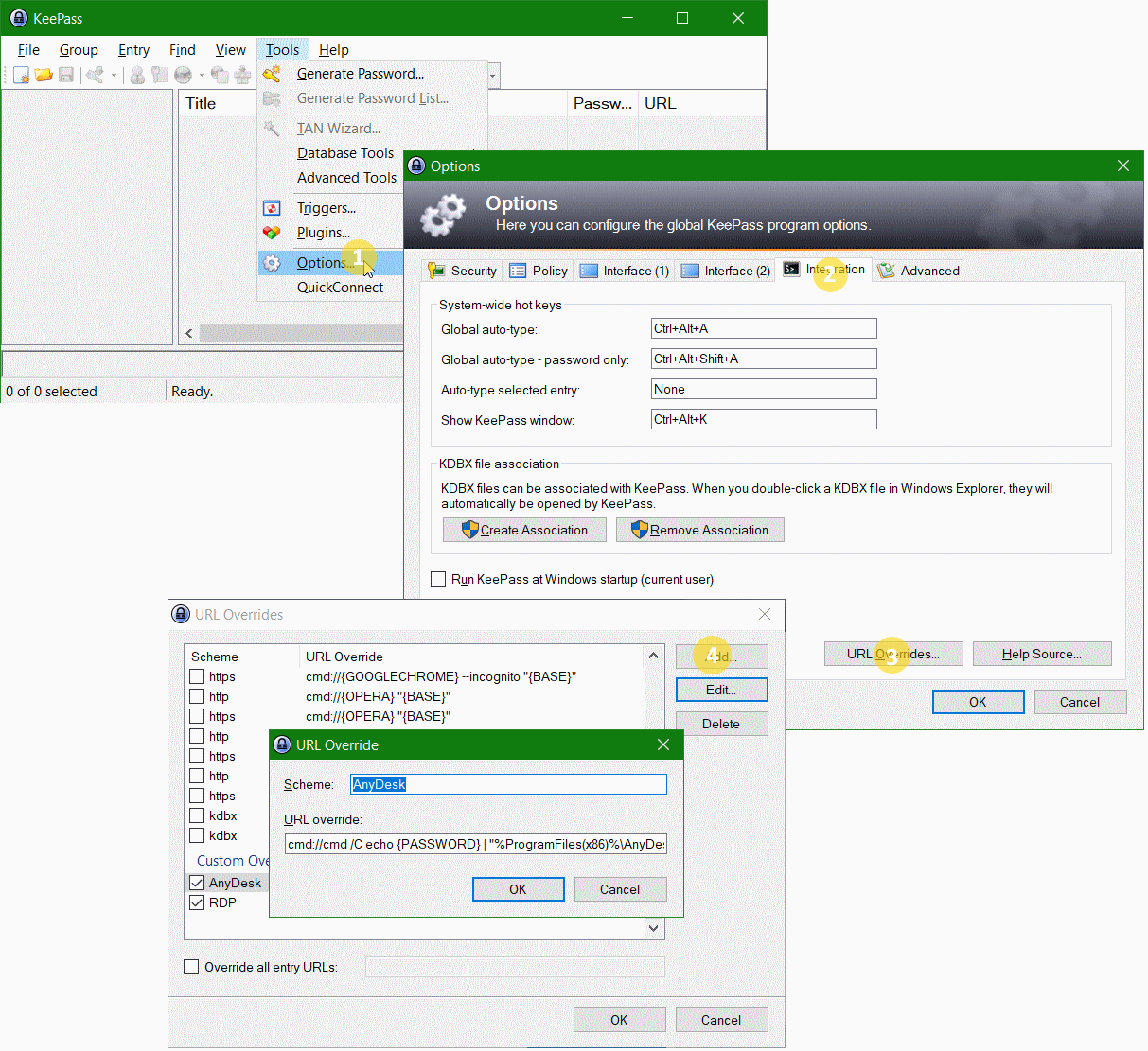
cmd://cmd /C echo {PASSWORD} | "%ProgramFiles(x86)%\AnyDesk\AnyDesk.exe" {USERNAME} --with-passwordNachdem der URL Override Schema Eintrag für AnyDesk hinzugefügt wurde, kann ein neuer Eintrag in KeePass erstellt werden. Erst aber muss KeePass beendet und neu gestartet werden.
Bei URL wird AnyDesk: eingetragen, als User name wird die AnyDesk ID oder der Alias eingetragen, sowie bei Password das AnyDesk Passwort.
Mit Doppelklick auf „AnyDesk“ in der URL Spalte wird die Sitzung gestartet. User name und Password wird an AnyDesk übergeben.
Fazit
In diesem Tutorial wird gezeigt, wie man AnyDesk mit KeePass als Adressbuch verwendet. Damit wird ermöglicht, Sitzungen für die Fernwartung aus KeePass zu starten. Die Schritte zeigen das Erstellen eines URL Overrides Schemas, um eine AnyDesk Sitzungsadresse zu erhalten.
Der KeePass Passwort Manager
KeePass Password Safe ist ein freies, unter den Bedingungen der GNU General Public License (GPL) erhältliches Programm zur Kennwortverwaltung. KeePass verschlüsselt die gesamte Datenbank, welche auch Benutzernamen und Ähnliches enthalten kann.
Die AnyDesk Fernwartungssoftware
AnyDesk ist eine Fernwartungssoftware, die vom Unternehmen AnyDesk Software GmbH entwickelt wird. AnyDesk ermöglicht einen Fernzugriff zwischen Computern mit unterschiedlichen Betriebssystemen wie Windows, Linux oder macOS.